Como aumentar o tamanho do disco no VirtualBox [Guia]
![Como aumentar o tamanho do disco no VirtualBox [Guia]](https://cdn.thewindowsclub.blog/wp-content/uploads/2024/03/change-disk-size-1-640x375.webp)
Quantas vezes encontramos uma situação em que o tamanho do disco predefinido não tem espaço para acomodar mais dados? Se você precisar de mais espaço no disco rígido da sua máquina virtual posteriormente, será necessário expandir o disco rígido virtual e a partição. Neste post veremos como aumentar o tamanho do disco no VirtualBox.
Aumente o tamanho do disco no VirtualBox
É importante observar que você pode querer fazer backup do arquivo do disco rígido virtual antes de executar essas operações, pois sempre há uma chance de algo dar errado. É sempre uma boa prática ter backups. No entanto, o processo funcionou bem na maioria das vezes, certifique-se de desligar suas máquinas antes de prosseguir.
Existem duas maneiras de aumentar o tamanho do disco no VirtualBox.
- Expanda o tamanho do disco do VirtualBox com GUI
- Expanda o tamanho do disco do VirtualBox com CLI
Vamos falar sobre eles em detalhes.
1] Expanda o tamanho do disco do VirtualBox com GUI

A Oracle disponibiliza uma ferramenta chamada Virtual Media Manager no VirtualBox que nos permite editar suas máquinas. Siga as etapas mencionadas abaixo para expandir o tamanho do disco.
- Para abri-lo, você pode usar o atalho de teclado Ctrl + D ou ir em Arquivo > Ferramentas > Virtual Media Manager (em alguns casos, ‘Ferramentas’ não está disponível, então basta ir em Arquivo > Virtual Media Manager).
- Agora, selecione a máquina da qual deseja desativar o disco, clique com o botão direito nela e selecione Propriedades.
- Ele lhe dará várias opções, basta ir em Tamanho e usar o controle deslizante para editar o tamanho real do dispositivo.
- Agora clique em Aplicar para confirmar suas ações e você estará pronto para prosseguir.
Embora o tamanho do disco aumente, o tamanho da partição não muda automaticamente. Você precisa expandir a partição do disco para usar o espaço extra. Para isso, você precisa fazer login na sua máquina virtual e usar a ferramenta de gerenciamento de disco para estender a partição.
2] Expanda o tamanho do disco do VirtualBox com CLI
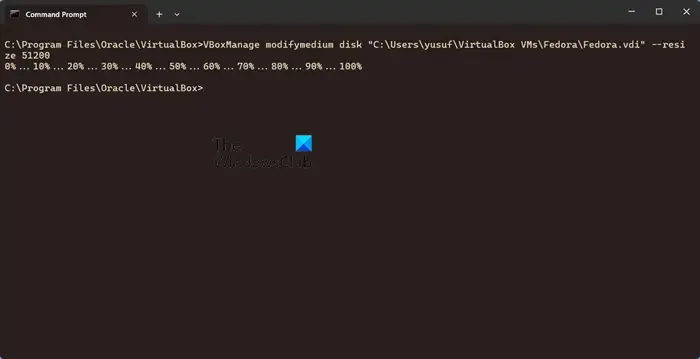
Em primeiro lugar, vá em frente e desligue a máquina virtual, certifique-se também de desligar o dispositivo e configurá-lo para Desligado, não Salvo. Agora, para alterar o tamanho do disco, precisamos usar o comando VBoxManage .
Abra Executar, digite ‘cmd’ e pressione Enter. Isso abrirá o prompt de comando para você. Em seguida, você precisa mudar para o diretório de arquivos de programas do VirtualBox usando o comando mencionado abaixo.
cd "C:\Program Files\Oracle\VirtualBox"
C:\Users\username\VirtualBox VMs
Observação: certifique-se de substituir o nome de usuário pelo nome do usuário que hospeda a VM.
Ao navegar até este local, abra a pasta da sua VM e procure o arquivo que termina com. Extensão VDI. Agora, anote o nome do arquivo junto com a localização. Por fim, execute o seguinte comando para aumentar o tamanho do disco para 50 GB ou 51.200 MB.
VBoxManage modifyhd "C:\Users\yusuf\VirtualBox VMs\Fedora\Fedora.vdi"--resize 51200
Se este comando não funcionar, execute o seguinte comando, pois o VirtualBox 6.0+, lançado em 2019, não suporta os comandos mencionados acima.
VBoxManage modifymedium disk "C:\Users\yusuf\VirtualBox VMs\Fedora\Fedora.vdi"--resize 51200
Isso fará o trabalho para você. No entanto, se você receber um erro informando VBOX_E_NOT_SUPPORTED, verifique e certifique-se de não estar reduzindo a unidade, pois o comando –resize assume o tamanho final como entrada. Portanto, se o tamanho atual do seu disco for 16 GB e você estiver tentando redimensioná-lo para 8 GB, não funcionará.
Você também precisa estender a partição para usar esse espaço extra. Há muitas maneiras de fazer o mesmo, tente usar o Paragon Partition Manager , que desta vez é uma ferramenta gratuita.
É isso!
Como faço para aumentar o tamanho do disco no VirtualBox?
Existem duas maneiras de aumentar o tamanho do disco: você pode usar o Virtual Media Manager ou o prompt de comando para fazer o mesmo. Mencionamos as etapas para ambos no início deste post, basta segui-las e você poderá aumentar facilmente o tamanho do disco e a partição.
Qual é o tamanho máximo do disco no VirtualBox?
A interface gráfica do usuário (GUI) permite criar discos rígidos de até 2 TB. Para discos maiores, você pode usar a ferramenta de linha de comando VBoxManage. Basta abrir o Prompt de Comando, ir até o local do VirtualBox e usar o comando VBoxManage, como mostramos anteriormente.



Deixe um comentário